|
|||||||||||||||||||||||||||||||||||||||||||||||||||||||||||||||||||||||||||||||||||||||||||||||||||||||||||||||||||||||||||||||||||
Tips om prisvärda program och tillbehör |
|||||||||||||||||||||||||||||||||||||||||||||||||||||||||||||||||||||||||||||||||||||||||||||||||||||||||||||||||||||||||||||||||||
|
Marknaden för grafiska program domineras helt av ett fåtal stora leverantörer som Adobe, Apple, Microsoft och Corel vilka tillsammans svarar för mer än 90% av alla de tillämpningsprogram som används av informatörer. ProgramSupport innehåller rikligt med information om dessa program under avdelningarna Användartips och Problemlösning. Utmärkande för de grafiska standardprogrammen är att de har ett väl standardiserat användargränssnitt, goda möjligheter till datautbyte samt en relativt stabil funktion. Medaljens baksida med standardprogrammen är att de ställer stora krav på maskinvaran i datorn, har höga priser och ofta även en relativt hög inlärningströskel. Kostnaden för en komplett uppsättning med standardprogram är ofta betydligt högre än datorns inköpspris. Förutom de stora etablerade programmen finns på marknaden flera andra prisvärda eller fria program som kan vara till god hjälp i det dagliga arbetet. Många företag, myndigheter, skolor och hemanvändare kan spara stora belopp genom att ersätta dyra standardprogram med billigare alternativ som erbjuder liknande möjligheter. Har valt ut några sådana program som jag själv arbetar med regelbundet och som jag därför kan rekommendera. Beskrivningen tar upp program inom följande kategorier: |
|||||||||||||||||||||||||||||||||||||||||||||||||||||||||||||||||||||||||||||||||||||||||||||||||||||||||||||||||||||||||||||||||||
KontorsprogramMicrosoft Office har nu äntligen fått en värdig konkurrent i programpaketet OpenOffice 2.0 som trots att det är helt gratis erbjuder snarlika funktioner i ett modernt användargränssnitt.
Programmen i OpenOffice har stora likheter med sina motsvarigheter i MS Office.
|
|||||||||||||||||||||||||||||||||||||||||||||||||||||||||||||||||||||||||||||||||||||||||||||||||||||||||||||||||||||||||||||||||||
BildprogramI detta avsnitt beskrivs programmen Photoshop Elements, Picasa, OpenOffice Draw, SketchUp samt Förhandsvisning till Mac OS X. Photoshop ElementsBildbehandlingsprogrammet Photoshop har efterhand blivit det helt dominerande verktyget för efterbehandling av digitala fotografier. Eftersom en programlicens för det fullständiga programmet Photoshop CS2 kostar ca 8000 kr är det dock många företag som söker efter andra alternativ. Det bästa alternativet till Photoshop CS2 är faktiskt Photoshop Elements som Adobe erbjuder för 800 kr, vilket gör det till ett intressant alternativ både för små företag och för hemanvändare. Photoshop Elements erbjuder faktiskt mer än 90% av funktionerna hos Photoshop CS2 till ca 10% av priset för detta! Avdelningen Användartips innehåller rikligt med tips för arbete med Photoshop CS2. I denna avdelning beskrivs även den senaste versionen av Photoshop Elements. Funktioner som skalats bortFör att fortfarande kunna sälja Photoshop CS2 har Adobe utelämnat vissa professionella efterbehandlingsfunktioner i Photoshop Elements.
Men misströsta inte programmet har tillräckligt med funktioner för efterbehandling och lämpar sig mycket väl för bilder som skall skrivas ut eller publiceras på webben. Tänk dock på att Photoshop Elements ställer lika stora krav på datorns prestanda som Photoshop CS2 Förenklat användargränssnittAnvändningen av Photoshop Elements kan delas in i två olika arbetsytor benämnda Sorterare ch Redigerare. Sorteraren används för att söka efter bilder på skivor, överföra bilder från digitalkamera och dela ut bilder via bildspel, utskrift eller bränning av CD/DVD-skivor. De flesta av funktionerna hos Sorteraren har ingen motsvarighet i Photoshop CS2.
Sorteraren hos Photoshop Elements underlättar hanteringen av bilder i datorn.
|
|||||||||||||||||||||||||||||||||||||||||||||||||||||||||||||||||||||||||||||||||||||||||||||||||||||||||||||||||||||||||||||||||||
Filformat som kan öppnas |
Filformat som kan sparas |
Användningsområden |
|
|
AI |
|
- |
Adobe Illustrators eget filformat |
|
|
|
|
|
|
BMP |
|
BMP |
Punktbildsformat i Windows |
|
|
|
|
|
|
EPS |
|
- |
Encapsulated PostScript (oftast objektbilder) |
|
|
|
|
|
|
GIF |
|
GIF |
Streckbilder till webbsidor |
|
|
|
|
|
|
JPEG |
|
JPEG |
Fotografier till webbsidor |
|
|
|
|
|
|
JPEG-2000 |
|
JPEG-2000 |
Kraftigare komprimering än vanlig JPEG |
|
|
|
|
|
|
|
|
Acrobat PDF-filer |
|
|
|
|
|
|
|
PSD |
|
PSD |
Adobe Photoshops eget filformat |
|
|
|
|
|
|
PICT |
|
PICT |
Objektbilder i Mac OS |
|
|
|
|
|
|
PNG |
|
PNG |
Punktbilder till webbsidor |
|
|
|
|
|
|
SGI |
|
SGI |
Bildfilsformatet i Silicon Graphics arbetsstationer |
|
|
|
|
|
|
TGA |
|
TGA |
Targa filformat för utrustning från Truevision |
|
|
|
|
|
|
TIFF |
|
TIFF |
Fotografier till webbsidor |
|
|
|
|
|
|
PostScript |
|
- |
Skapas via utskrift till fil i Mac OS X |
|
|
|
|
|
|
|
|
|
|
När Förhandsvisning öppnar AI-, EPS- och PostScript-filer konverteras de automatiskt till PDF-format vilket bibehåller ev objektstruktur hos informationen.
Beroende på vilket filformat du väljer kan extra alternativ visas i dialogrutan för Spara som. För JPEG och JPEG-2000 kan du välja hur hårt bilden skall komprimeras vilket naturligtvis påverkar bildkvalitet och filstorlek.
Skapa PDF från PostScript-filer
Mac OS X har inbyggda funktioner för att ta fram PDF-filer från alla program via dialogrutan för Utskrift. Här kan du också välja att skapa en helt maskinoberoende PostScript-fil av det öppna dokumentet. I den professionella grafiska branschen används PostScript-filer för framtagning av PDF-filer via programmet Acrobat Distiller.
Förutom Acrobat Distiller är det enbart ett litet fåtal program som kan öppna och visa PostScript-filer. Förhandsvisning är ett av dessa program och kan därför användas för att omvandla PostScript-filer till PDF-format. Begränsningen med sådana PDF-filer är dock att de komprimeras mindre effektivt och därmed tar onödigt stor plats jämfört med motsvarande PDF-filer från Acrobat Distiller. Genom att använda något av Quartz-filtren hos Förhandsvisning kan du dock till priset av försämrad bildkvalitet komprimera filerna hårdare.

Med den här inställningen får du till priset av försämrad bildkvalitet minsta
möjliga filstorlek hos en PDF-fil som sparas från Förhandsvisning.
Efterbehandling av PDF-filer
När man öppnar en flersidig PDF-fil med Förhandsvisning presenteras en sida i taget i huvudfönstret. Dessutom visas en överblick över alla sidorna i ett sidofönster benämnt Utdragslåda. Du kan antingen välja att visa sidminiatyrer eller bokmärken om sådana finns i PDF-filen.
Förhandsvisning har i menyn Verktyg ett antal kommandon för grundläggande efterbehandling av PDF-filer. Under förutsättning att PDF-filen är öppen för redigering kan du beskära och rotera sidor, markera och kopiera text eller bilder, lägga till notationer (gula lappar) samt lägga till nyckelord (metadata) till filen.

Förhandsvisning kan bläddra i PDF-filer och även utföra enkel efterbehandling av filerna.
Efterbehandling av bilder
När du öppnar en punktuppbyggd bild med Förhandsvisning går det att förändra hela bildens exponering, gamma, mättnad, kontrast, ljusstyrka mm via dialogrutan Bildkorrigering. Detta är mycket användbart för den som inte har tillgång till något bildbehandlingsprogram.

Exempel på efterbehandling av fotografi med Förhandsvisning.
Program för redigering av ljudfiler
Många som arbetar med presentationer i PowerPoint använder ljudfiler med musik och effekter för att lätta upp framställningen. Operativsystemen till Mac OS X och Windows har enbart grundläggande funktioner för inspelning av ljud från mikrofon eller CD-skivor. För att få bra resultat med ljud krävs därför ett redigeringsprogram som kan efterbehandla och lägga på olika typer av effekter på de inspelade ljuden.
Audacity, som finns i snarlika varianter både för Mac OS X och för Windows, är ett kostnadsfritt sådant program som erbjuder många möjligheter i ett lättillgängligt användargränssnitt. Programmet har flera olika användningsområden:
- Vid inspelning ställer man in ljudets kvalitet som bl a bestäms av samplingsfrekvens, antal binära bitar per sampel och filformatet för lagring. Audacity kan hantera de vanligaste filformaten WAV, MP3 och AIFF (Macintosh).
- Flera olika ljudspår med både tal, musik och effekter kan mixas ihop till en enda ljudfil.
- Ljudets kvalitet kan anpassas till olika behov genom att man lägger på effekter som intoning, urtoning, ändrar ljudvolym, eko, brusreducering mm.

Exempel på mjuk intoning av musik med en av effekterna i Audacity.
Du kan ladda ner Audacity med din webbläsare från:
http://audacity.sourceforge.net/
Programmet går att använda kostnadsfritt under obegränsad tid. För att det skall vara möjligt att spara ljudfiler i MP3-format måste du dessutom hämta en LAME MP3 encoder som det finns länkar till på ovanstående webbplats.
Komprimeringsprogram
Alla som skickar filer via webben har behov av ett komprimeringsprogram som packar ihop filerna så att de tar mindre plats och därmed går snabbare att överföra. Det finns flera olika metoder för komprimering men efterhand har ZIP-metoden blivit den helt dominerande för Windows. Filer som komprimerats med ZIP-metoden har filextension .zip. Flera olika tillämpningsprogram kan användas för att skapa ZIP-filer men vanligast är WinZip och QuickZip.
Till Macintosh används en annan metod som via programmet StuffIt skapar komprimerade filer med filextension .sit eller .sitx.
De allra flesta komprimeringsprogram kan användas både för att komprimera filer och för att packa upp filerna igen så att de kan öppnas i ursprungsprogrammen. Komprimeringsprogrammen bibehåller normalt mappstrukturen hos de filer som packas och all information samlas i ett enda fil som ofta benämns arkiv. Härigenom blir det lättare att överföra en hel samling med filer utan att mappstrukturen går förlorad.
Eftersom många som arbetar med Macintosh även har behov av att skicka filer till Windows-användare har man i Mac OS X 10.4 (Tiger) byggt in understöd för att packa och packa upp ZIP-filer. Packningen utförs genom att du markerar filen och väljer kommandot Arkiv-Skapa arkiv av filnamnet. För att packa upp en ZIP-fil räcker det med att dubbelklicka den.
WinZip och QuickZip
Dessa båda program erbjuder ungefär samma möjligheter och har snarlika användargränssnitt. WinZip kräver dock att du köper en användarlicens för 30 dollar medan QuickZip kan användas gratis. I den fortsatta beskrivningen läggs därför tonvikten vid QuickZip.
Programmen är mycket lätta att använda. Klicka på knappen New, namnge det nya komprimerade arkivet och sök därefter upp den mapp med filer som skall komprimeras. Efter slutförd komprimering visas en lista med filnamn, datum samt filstorlek både före och efter komprimering. Även komprimeringsgraden i % presenteras i denna lista. Resultatet av komprimeringen varierar mellan olika typer av filer men i medeltal kräver ett komprimerat arkiv ca 50% av originalutrymmet hos filerna.
För att packa upp ett arkiv öppnar du det markerar valfria filer, klickar på knappen Extract och anger till vilken mapp filerna skall packas upp.

Projektmapp med undermappar som komprimerats till ett ZIP-arkiv med QuickZip.
Du kan ladda ner WinZip med din webbläsare från adressen:
Programmet går att använda kostnadsfritt i en månad men sen måste du köpa en licens som kostar 30 dollar.
QuickZip kan laddas ner kostnadsfritt från adressen:
StuffIt
Programmet StuffIt finns tillgängligt i snarlika varianter för Mac OS 9, Mac OS X och Windows. Programmet var från början enbart avsett för komprimering av filer med den i Macintosh dominerande SIT-metoden. I moderna versioner har StuffIt även fått understöd för ZIP-arkiv och en effektivare metod av SIT benämnd SITX som komprimerar hårdare.
StuffIt erbjuds i flera olika varianter med olika möjlighter. StuffIt Expander är ett gratis program som enbart kan packa upp arkiv. StuffIt Standard Edition kan både packa och packa upp arkiv. StuffIt Deluxe erbjuder extra kraftig komprimering via metoden sitx och kan dessutom kryptera arkiv så att de kan skickas utan risk för obehörigt intrång.
För att skapa ett komprimerat arkiv klickar du på knappen New Archive, namnger arkivet och söker upp mappen som skall komprimeras. Efter komprimeringen visas en lista med filnamn, datum samt filstorlek både före och efter komprimering. Även effekten av komprimeringen i % presenteras i denna lista. Komprimeringsgraden varierar mellan olika typer av filer men i medeltal kräver ett komprimerat arkiv ca 50% av originalutrymmet hos filerna.
För att packa upp filer i ett arkiv öppnar du det med StuffIt, markerar önskade filer, klickar på knappen UnStuff och väljer i vilken mapp filerna skall packas upp.

Projekt som komprimerats till ett arkiv med StuffIt Deluxe.
Du kan ladda ner de olika varianterna av StuffIt med din webbläsare från adressen:
Programmen går att använda kostnadsfritt i en månad men sen måste du köpa licenser som för StuffIt Standard Edition kostar 50 dollar och för StuffIt Deluxe 80 dollar.
Systemtillägg
Benämningen systemtillägg avser program som startar automatiskt och utökar grundfunktionerna hos operativsystemet med användbara extra möjligheter. På marknaden finns ett stort antal systemtillägg med varierande stabilitet. I detta avsnitt beskrivs tilläggen PopChar och Default Folder som jag själv arbetat med under flera år utan problem och som jag därför kan rekommendera.
PopChar gör det lättare att komma åt specialtecken
Förutom den normala teckenuppsättningen som visas på tangentbordet finns även ett stort antal andra alternativa tecken. Om du arbetar mycket med text som innehåller specialtecken, som @, $, © m fl, finns ett tillbehörsprogram benämnt PopChar som gör det lättare att mata in tecknen.
PopChar finns tillgängligt i snarlika varianter både för Macintosh och för Windows. Programmet ligger alltid tillgängligt som en minimerad symbol och visar på kommando ett fönster med alla tillgängliga tecken i det aktuella teckensnittet. Önskat tecken sätts in vid insättningspunkten i ditt aktiva dokument genom att du klickar på tecknets symbol i fönstret. PopChar fungerar med alla grafiska program som kan hantera text.
Fönstret med tecknen kan vid behov ligga kvar på skärmen så att det går snabbare nästa gång ett specialtecken skall matas in.
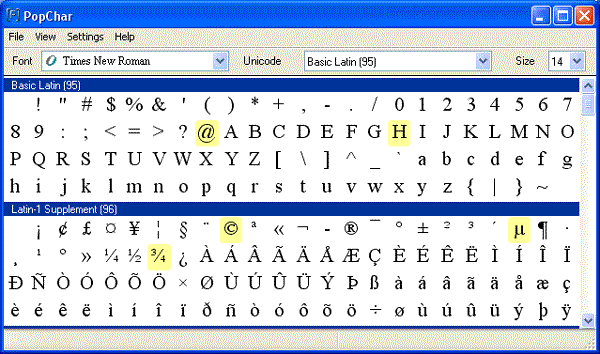
PopChar visar samtliga tillgängliga tecken i det aktuella teckensnittet.
PopChar har understöd för alla teckensnitt, både de som använder ASCII och teckensnitt med Unicode. Programmet är extra användbart vid arbete med Unicode som ju har en kraftigt utökad teckenuppsättning.
Du kan ladda ner PopChar med din webbläsare från:
Programmet går att använda kostnadsfritt i en månad men sen måste du köpa en licens som kostar 30 dollar.
Default Folder för Macintosh hjälper dig navigera i mappar
Alla som arbetar med persondator vet hur tidsödande det är att navigera bland mappar i dialogrutorna för Öppna och Spara som. Detta gäller i synnerhet på en hårddisk med hög kapacitet som kan innehålla hundratals mappar i flera olika nivåer.
Situationen förbättras avsevärt med systemtillägget Default Folder som lägger till fem knappar till höger om alla dialogrutor för Öppna och Spara som. Den översta knappen används för inställning av programmet. Nästa knapp låter dig välja bland alla monterade skivor på skrivbordet.
Den tredje knappen utrustar du själv med de mappar som du ofta behöver navigera till (se bild nedan). Det går även att ange vilka mappar som dina tillämpningsprogram automatiskt skall navigera till när du sparar ett nytt dokument första gången.
Den fjärde knappen tar fram en lista över de senaste mapparna som du navigerat till. Denna lista uppdateras helt automatiskt. Om du väljer ett namn i listan navigerar datorn direkt till denna mapp.
Den femte knappen visar en lista över de mappar som är öppna på skrivbordet. Du kan navigera till en sådan mapp genom att välja namnet i listan.

Ett klick på symbolen hjärta tar fram en lista med de personliga mappar hos Default Folder som du själv lagt till för att kunna navigera snabbare till.
Jag har själv arbetat med Default Folder under flera år och måste medge att programmet är mycket vanebildande. När man tvingas använda en dator som saknar programmet går arbetet märkbart långsammare! Default Folder fungerar i alla mina grafiska tillämpningsprogram och har aldrig orsakat konflikter med några andra systemtillägg. Programmet uppdateras regelbundet så fort det kommer nya systemversioner till Macintosh.
Default Folder kan laddas ner från webbplatsen:
Programmet kan provas kostnadsfritt i 30 dagar men sen måste du köpa en licens som kostar 35 dollar.
Program som hanterar teckensnitt
På marknaden finns i dag tiotusentals olika teckensnitt tillgängliga. Förutom de som följer med operativsystemet levereras många tillämpningsprogram med extra teckensnitt som installeras automatiskt. De allra flesta datorer innehåller därför hundratals olika teckensnitt där enbart ett fåtal kommer till användning i det dagliga arbetet.
Nackdelen med att ha stora mängder teckensnitt installerade i datorn är att de förbrukar minne och tar onödig kraft vid igångsättning av tillämpningsprogram. Dessutom blir det betydligt svårare att välja önskat teckensnitt när man tvingas rulla i ändlösa menyer hos tillämpningsprogram.
Situationen förbättras avsevärt om du använder något tillbehörsprogram som bekvämt låter dig aktivera och stänga av teckensnitt vid behov. Sådana program har dessutom hjälpmedel som låter dig skapa namngivna samlingar (uppsättningar) av teckensnitt för bekvämare hantering. Vid behov går det även att kontrollera och ta bort teckensnitt som är skadade så att de inte ställer till problem vid utskrift.
De vanligaste programmen för hantering av teckensnitt är Typsnittsbok som ingår i operativsystemet Mac OS X och Suitcase som finns i snarlika varianter för Mac OS X och Windows.
Typsnittsbok
Typsnittsbok från Apple är ett kraftfullt men ändå lättanvänt redskap för att hantera teckensnitt i Mac OS X. Bland programmets viktigaste egenskaper kan nämnas:
- Typsnittsbok ingår kostnadsfritt i Mac OS X från och med version 10.3 (Panther)
- Programmet visar automatiskt alla installerade teckensnitt på datorn i ett listfönster och låter dig aktivera och stänga av teckensnitt fast de ligger kvar i sina ursprungliga mappar. De teckensnitt som är avstängda identifieras via texten Av till vänster om namnet.
- Du kan även lägga till nya teckensnitt genom att klicka på den högra plussymbolen och navigera till önskad mapp. Programmet kopierar då nödvändiga teckensnittsfiler till lämplig mapp hos systemet och kontrollerar samtidigt att teckensnitten är felfria och kompletta. PostScript-teckensnitt kan enbart installeras om både skärmteckensnittet och samhörande PostScript-teckensnitt finns tillgängligt i samma mapp.
- Typsnittsbok låter dig skapa egna namngivna samlingar med personliga urval av teckensnitt som bekvämt aktiveras och stängs av via ett gemensamt kommando.
- Eftersom Mac OS X låter dig installera teckensnitt i flera olika mappar finns risk att samma teckensnitt installeras på mer än en plats. Mer information om var teckensnitt kan vara installerade hos Mac OS X hittar du här. Typsnittsbok har en användbar funktion som presenterar sådana dubbletter via en punkt till höger om namnet. För att ta bort dubbletter markerar du den ena i listan och väljer kommandot Redigera-Lös duplikat.
- Typsnittsbok kan Kontrollera teckensnitt och ge varning om teckensnitten är skadade eller installerade på fel sätt i datorn.
- Den nyaste versionen av programmet, som följer med Mac OS X 10.5 (Leopard), kan aktivera teckensnitt automatiskt när du öppnar dokument som behöver dem.

Typsnittsbok gör det lätt att aktivera och stänga av hela uppsättningar med teckensnitt.
- När du skall lämna över filer till andra datorer är det viktigt att den mottagande datorn har tillgång till de använda teckensnitten. Typsnittsbok har ett kommando Arkiv-Exportera typsnitt som kopierar alla nödvändiga filer till en valfri mapp i datorn. Detta kommando är särskilt användbart med PostSript-teckensnitt eftersom de ju består av ett par av filer där enbart skärmvarianten syns i programmen.
- Slutligen går det att granska och skriva ut valda delar eller hela uppsättningen med tecken i ett teckensnitt.
De allra flesta användare klarar sig bra med Typsnittsbok men arbetsgrupper som arbetar professionellt med InDesign eller Quark XPress kan öka sin produktivitet med mer avancerade redskap som Suitcase Fusion.
Suitcase
Suitcase Windows erbjuder ungefär samma möjligheter som det ovan beskrivna programmet Typsnittsbok. För att Suitcase skall kunna hantera datorns teckensnitt måste de först avinstalleras från mappen Fonts (Teckensnitt i Mac OS 9) och placeras i valfri annan mapp.
Bland de viktigaste funktionerna hos Suitcase kan nämnas:
- Teckensnitt kan aktiveras eller stängas av via ett listfönster hos programmet. Du måste en gång för alla lägga till de teckensnitt som manuellt avinstallerats från operativsystemet genom att klicka på knappen Add. De teckensnitt som är aktiva indikeras via en grå ring till vänster om namnet. Teckensnitt som hanteras av operativsystemet har istället ett W bredvid namnet.
- Du kan skapa egna Font Sets med personliga urval av teckensnitt som bekvämt aktiveras och stängs av via ett gemensamt kommando.
- Teckensnitt kan aktiveras tillfälligt under det pågående arbetspasset när man arbetar med projekt som kommer från andra datorer. Härigenom undviker man att de tar plats i minnet vid andra arbetspass.
- Programmet varnar dig om du har dubbla uppsättningar av samma teckensnitt aktiva.
- I arbetsgrupper är det möjligt att göra teckensnitt gemensamt tillgängliga via en central programvara benämnd Suicase Server. Varje användare kan då via Suitcase välja vilka teckensnitt som skall aktiveras från denna server.
Suitcase låter dig aktivera eller stänga av enskilda teckensnitt eller hela Font Sets via klickningar på de båda knapparna med lampor.
Suitcase levereras med ett extra program benämnt FontDoctor som används för att organisera, undersöka och vid behov reparera skadade teckensnitt. Programmet söker efter ID-konflikter mellan teckensnitt och åtgärdar dem. FontDoctor för Macintosh kan dessutom konvertera TrueType-teckensnitt så att samma filer går att använda både på Macintosh och Windows.

FontDoctor har hittat teckensnitt som har samma ID-nummer som andra vilket
kan ge upphov till svårlösta problem vid utskrift.
Suitcase Fusion för Mac OS X har förutom de grundläggande funktionerna hos Suitcase även följande möjligheter:
- Teckensnitt undersöks före installation och programmet varnar för ev skadade eller saknade filer.
- Det är möjligt att aktivera teckensnitt automatiskt om de är avstängda när dokument öppnas. Denna funktion fungerar med Illustrator, InDesign och Quark XPress.
- Teckensnitt kan exporteras till mappar organiserade efter familjer så att de bekvämt kan överföras till andra datorer eller till tryckeriet.

Suitcase Fusion har flera kraftfulla funktioner för hantering av teckensnitt.
Samtliga varianter av Suitcase kan laddas ner från webbplatsen:
Programmen går att prova kostnadsfritt i 30 dagar och därefter kostar licenser 80 dollar för Suitcase Windows och 100 dollar för Suitcase Fusion till Mac OS X.
© 2011 www.programsupport.se












